
Πώς να εισάγετε το δρομολογητή, στις ρυθμίσεις: Οδηγίες για διαφορετικά μοντέλα δρομολογητών
Ένα άρθρο σχετικά με τον τρόπο εισαγωγής του πίνακα ρυθμίσεων και να συνδεθείτε στο Internet χρησιμοποιώντας ένα καλώδιο δικτύου ή ένα σημείο Wi-Fi για δρομολογητές TP-Link, Dr. Link, Zixel, Asus, Nonggir, Hauwie, Rostelecom.
Πλοήγηση
- Συνδεθείτε στον πίνακα Ρυθμίσεις του δρομολογητή: Γενικό σύστημα
- Μέθοδοι Πρόσβαση
- Συνδεθείτε στον πίνακα ρυθμίσεων του δρομολογητή TP-Link
- Συνδεθείτε στον πίνακα ρυθμίσεων D-Link Routher
- Συνδεθείτε στον πίνακα ρυθμίσεων του δρομολογητή Zickel
- Συνδεθείτε στον πίνακα ρυθμίσεων του ASUS Rether
- Συνδεθείτε στον πίνακα ρυθμίσεων του δρομολογητή NETGIR
- Είσοδος στον πίνακα ρυθμίσεων του Huawei Routher
- Πληροφορίες σχετικά με τις διευθύνσεις εισόδου στο πλαίσιο των ρυθμίσεων του δρομολογητή
- Βίντεο: Πώς να εισάγετε τις ρυθμίσεις του δρομολογητή;
Συνδεθείτε στον πίνακα Ρυθμίσεις του δρομολογητή: Γενικό σύστημα
Για ποιους σκοπούς θα πρέπει να συμπεριληφθούν στις ρυθμίσεις του δρομολογητή;
- Για να ρυθμίσετε ανεξάρτητα τις παραμέτρους.
- Για αλλαγή κωδικού πρόσβασης.
- Για το νέο όνομα του δικτύου σας Wi-Fi.

Εμφάνιση του δρομολογητή
Μέθοδοι Πρόσβαση
- Χρησιμοποιώντας ένα καλώδιο δικτύου μέσω μιας συσκευής υπολογιστή.
- Χρησιμοποιώντας την είσοδο Wi-fi από ένα κινητό τηλέφωνο.
Συνδεθείτε στον πίνακα ρυθμίσεων του δρομολογητή TP-Link
Σχέδιο:
- Πραγματοποιούμε την ένωση Κ. Wi-Fi Router: Στην είσοδο Wi-fi Ή με ένα καλώδιο δικτύου. Στο πλαίσιο των ρυθμίσεων TP-LINK. Είσοδος από το tablet, laptop, υπολογιστή, smartphone.
- Ανοίξτε το πρόγραμμα περιήγησης ( mozilla. Firefox., το διαδίκτυο Εξερχρώνομαι ή άλλοι), να περάσουν στην ακόλουθη διεύθυνση 192.168.1.1 ή 0.1 (στο τέλος). Η διεύθυνση συνήθως υποδεικνύεται στο κάτω μέρος του δρομολογητή.
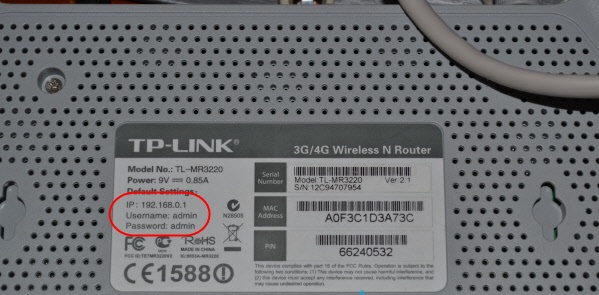
Προβολή διεύθυνσης, εργοστασιακός κωδικός πρόσβασης και συνδεθείτε στην πίσω πλευρά του δρομολογητή
- Δείχνουμε ένα αίτημα σύνδεσης και κωδικού πρόσβασης: διαχειριστής - Προκαθορισμένο.
- Συνδεθείτε στις ρυθμίσεις του δρομολογητή TP-LINK. εφαρμοστεί.
Λεπτομερές σχέδιο:
- Εισερχόμενα, καλώδιο δικτύου, συνδεθείτε σε μια συσκευή υπολογιστή. Ο σύνδεσμος στον δρομολογητή σημειώνεται με κίτρινο (βλέπε σχήμα κάτω).

Σύνδεση του δρομολογητή με συσκευή υπολογιστή χρησιμοποιώντας ένα καλώδιο δικτύου
- Στη γραμμή αναζήτησης του προγράμματος περιήγησης ορίζει 192.168.1.1 Για TP-LINK.. Μπορείτε να βρείτε αυτή τη διεύθυνση στο κάτω μέρος του δρομολογητή (βλ. Εικόνα παραπάνω). Θα υπάρξει επίσης σύνδεση, ο προεπιλεγμένος κωδικός πρόσβασης.
- Μεταβείτε στη συγκεκριμένη διεύθυνση στο πρόγραμμα περιήγησης.
- Στο αναδυόμενο παράθυρο, εισαγάγετε τυποποιημένη σύνδεση και κωδικό πρόσβασης ή καθορίστε το δικό σας.
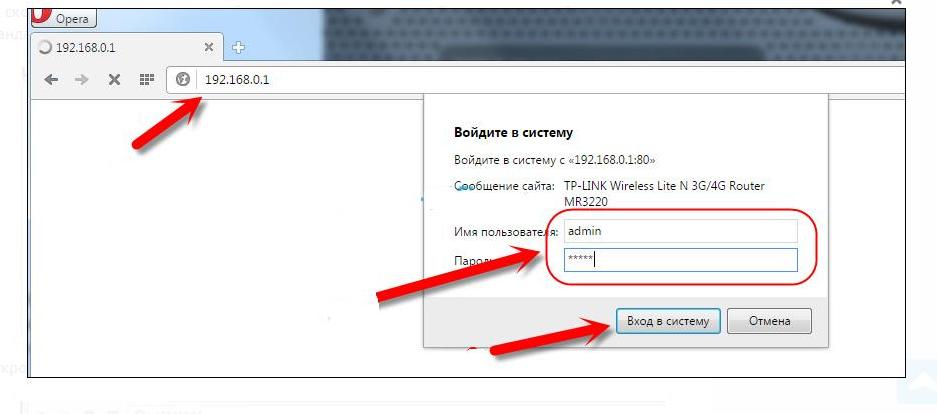
Μεταβείτε στη συγκεκριμένη διεύθυνση στο πρόγραμμα περιήγησης, εισάγετε τυπική σύνδεση και κωδικό πρόσβασης ή καθορίστε το δικό σας
- Βλέπουμε τον πίνακα ελέγχου των ανοικτών ρυθμίσεων.
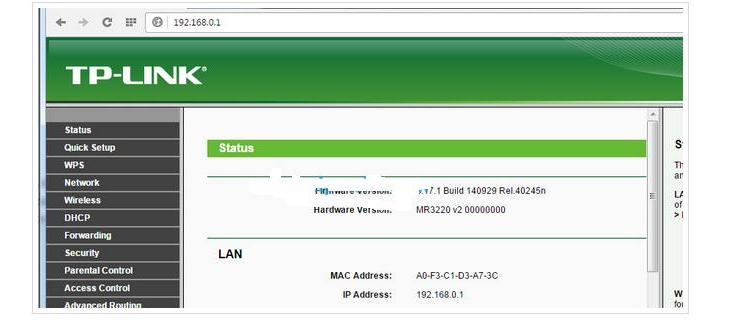
Ο πίνακας ελέγχου εγκατάστασης είναι ανοιχτός
Συνδεθείτε στον πίνακα ρυθμίσεων D-Link Routher
Υπάρχουν δύο τρόποι σύνδεσης στο Internet: χρησιμοποιώντας ένα καλώδιο δικτύου και μέσω της εισόδου Wi-fi
Αριθμός επιλογής 1
- Συνδέστε τον υπολογιστή και το δρομολογητή, όπως φαίνεται στο σχήμα, χρησιμοποιώντας ένα καλώδιο τροφοδοσίας. Στο δρομολογητή, για το σκοπό αυτό, χρησιμοποιούμε μία από τις τέσσερις εισόδους τους LAN.
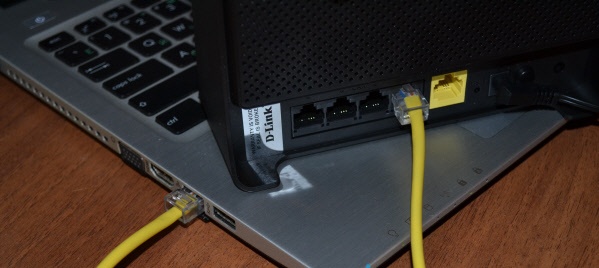
Συνδέστε τον υπολογιστή και το δρομολογητή χρησιμοποιώντας μια ειδική είσοδο
Αριθμός επιλογής 2 (μέσω εισόδου Wi-Fi)
- Βρίσκουμε την είσοδο Wi-fi Σε έναν υπολογιστή, φορητό υπολογιστή, επιλέξτε ένα δίκτυο Dir-615 Για δρομολογητή D-Link,Πατήστε το πλήκτρο "Για να συνδεθείτε".
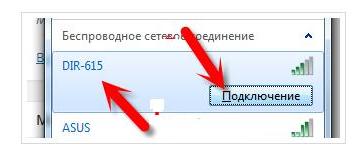
Βρίσκουμε την είσοδο Wi-Fi στον υπολογιστή, φορητό υπολογιστή, επιλέξτε το δίκτυο DIR-615 για το δρομολογητή D-Link, πατήστε το πλήκτρο "Connect"
- Εξετάζουμε τον κωδικό πρόσβασης, το οποίο παρατίθεται στο κάτω μέρος του δρομολογητή. Όνομα WPS PIN.
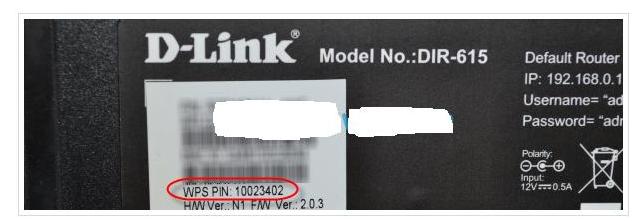
Βλέπουμε τον κωδικό πρόσβασης που παρατίθεται στον κάτω πίνακα του δρομολογητή.
- Εισάγετε τον πίνακα ελέγχου στη διεύθυνση 192.168.0.1. Αυτή η διεύθυνση καθορίζεται στο αυτοκόλλητο πίνακα (βλέπε φωτογραφία).
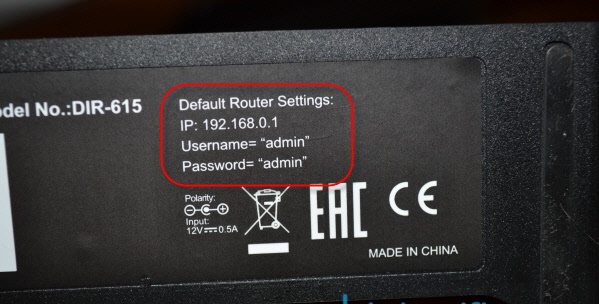
Εισάγουμε τον πίνακα ελέγχου στις 192.168.0.1.
- Στη γραμμή του προγράμματος περιήγησης εισάγετε τη διεύθυνση.
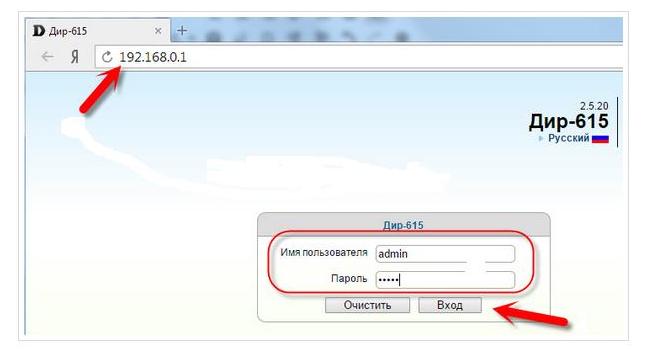
Στη γραμμή του προγράμματος περιήγησης εισάγω την αντίστοιχη διεύθυνση
- Γιορτάζουμε τον κανονικό κωδικό πρόσβασης, συνδεθείτε στη σελίδα που ανοίγει.
- Πατήστε το πλήκτρο "Ετοιμος."
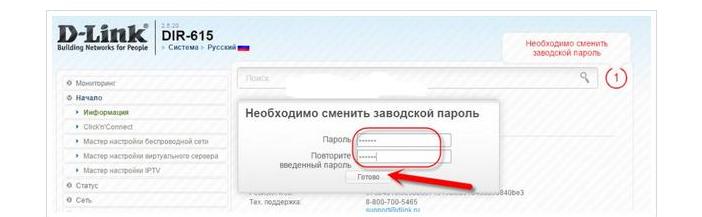
Ενεργοποιούμε το πλήκτρο "Τέλος"
- Ανοίξτε την επιλογή "Σύστημα".
- Ενεργοποιούμε το κλειδί "Εντάξει" ή "Σώσει."
- Η είσοδος γίνεται.
Συνδεθείτε στον πίνακα ρυθμίσεων του δρομολογητή Zickel
Το σύστημα εισόδου είναι παρόμοιο με εκείνες που αναφέρονται παραπάνω, με την παρουσία μικρών αποχρώσεων:
- Συνδέστε το ηλεκτρικό καλώδιο σύνδεσης στο σύνδεσμο LAN., με τίτλο "Οικιακό δίκτυο".
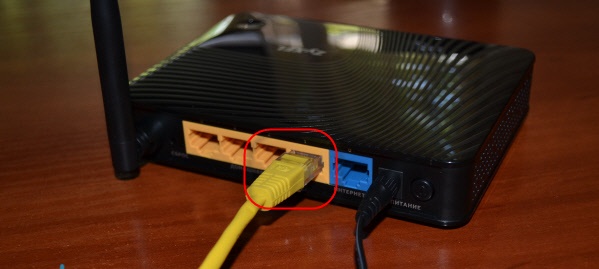
Συνδέουμε το συνδετικό ηλεκτρικό καλώδιο στο σύνδεσμο LAN, που ονομάζεται "Αρχική Δίκτυο"
- Το δεύτερο άκρο του ηλεκτρικού καλωδίου εφαρμόζεται στην είσοδο της συσκευής του υπολογιστή.

Το δεύτερο άκρο του ηλεκτρικού καλωδίου εφαρμόζεται στη συσκευή του υπολογιστή
- Πιείτε ένα δρομολογητή από το δίκτυο εναλλασσόμενου ρεύματος συνδέοντας την πρίζα.
- Εισάγετε το όνομα στη συμβολοσειρά του προγράμματος περιήγησης στο Web 192.168.1.1Όπως υποδεικνύεται στην εικόνα.
- Ανοίξτε το πρόγραμμα περιήγησης, με την εγγεγραμμένη διεύθυνση ιστού των ρυθμίσεων.
 Η διεύθυνση ιστού των ρυθμίσεων βρίσκεται στον κάτω πίνακα του δρομολογητή.
Η διεύθυνση ιστού των ρυθμίσεων βρίσκεται στον κάτω πίνακα του δρομολογητή.
- Πατήστε το πλήκτρο "Εντάξει", Ξεπερνάμε την ίδια διεύθυνση.
- Βλέπουμε το αναδυόμενο παράθυρο με το κλειδί "Διαμόρφωση ιστού" ή "Γρήγορη ρύθμιση".
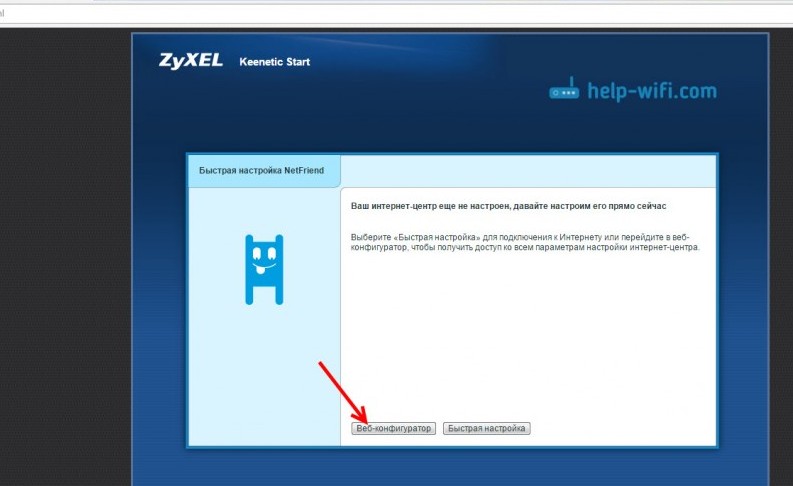
Βλέπουμε το αναδυόμενο παράθυρο με το πλήκτρο "Διαφήμιση" ή "Fast Setup"
- Πατήστε το πλήκτρο "Γρήγορη ρύθμιση"Βρίσκοντας στις ρυθμίσεις του δρομολογητή.
- Στις ρυθμίσεις, θα εμφανιστεί ένα παράθυρο για την εισαγωγή ενός κωδικού πρόσβασης και σύνδεσης για την αρχική είσοδο. Προσπαθήστε να θυμάστε ή να γράψετε δεδομένα για το μέλλον.
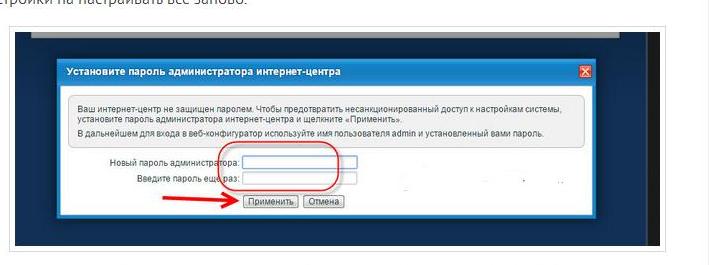
Εισαγάγετε τον κωδικό πρόσβασης και συνδεθείτε στο παράθυρο που άνοιξε.
- Μετά την εισαγωγή του κωδικού πρόσβασης και εισόδου σύνδεσης στις ρυθμίσεις Zyxel Ολοκληρώθηκε το.
Συνδεθείτε στον πίνακα ρυθμίσεων του ASUS Rether
Πρότυπο διάγραμμα σύνδεσης:
- Σύνδεση καλωδίου δικτύου σε δρομολογητή ή είσοδο wi-fi
Συνδεθείτε στο πρόγραμμα περιήγησης. - Μεταβείτε στη διεύθυνση στις ρυθμίσεις.
- Αλλαγή ρυθμίσεων από tablet, φορητό υπολογιστή, υπολογιστή, τηλέφωνο.
- Διεύθυνση συμβολοσειράς στις ρυθμίσεις, στη συνέχεια 192.168.1.1.
Λοιπόν, λεπτομερές σχέδιο: - Κοιτάζουμε γύρω από το σχέδιο, πώς να συνδέσετε το καλώδιο στο σύνδεσμο LAN. και στην είσοδο της συσκευής του υπολογιστή.

Συνδέστε το καλώδιο στο σύνδεσμο LAN και στην είσοδο του υπολογιστή
- Συνδέουμε τη συσκευή στη συσκευή δρομολογητή.
- Θεωρούμε τη δυνατότητα σύνδεσης χρησιμοποιώντας την είσοδο wi-fi. Εάν υπάρχει ένας νέος δρομολογητής, αφού συνδέσετε την τροφοδοσία, η μετάδοση στο Internet θα ξεκινήσει με τον τίτλο Asus.
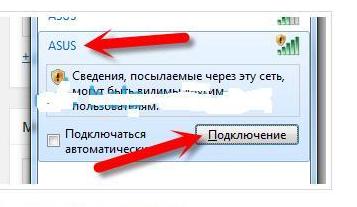
Διαδικτυακή μετάδοση με τίτλο ASUS
- Ανοίξτε το πρόγραμμα περιήγησης εισάγοντας 192.168.1.1
- Δείτε τη σελίδα Ρυθμίσεις Asus.
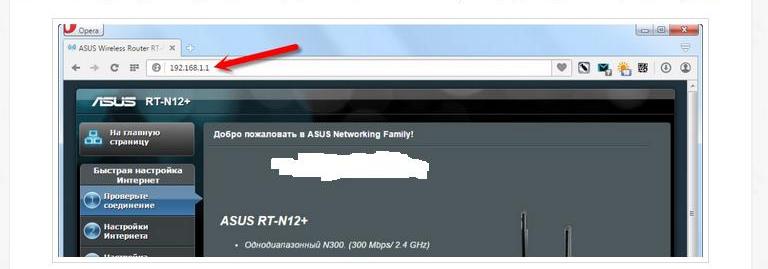
Δείτε τη σελίδα ρυθμίσεων ASUS
- Τα δεδομένα για τη σύνδεση από τον κατασκευαστή βρίσκονται στην κάτω πλευρά του δρομολογητή.
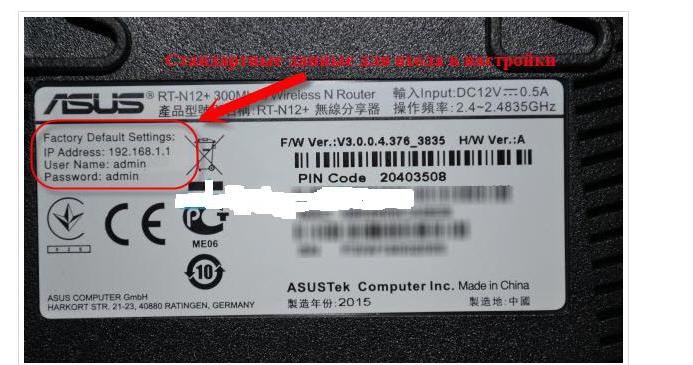
Τα δεδομένα για τη σύνδεση από τον κατασκευαστή βρίσκονται στην κάτω πλευρά του δρομολογητή
Συνδεθείτε στον πίνακα ρυθμίσεων του δρομολογητή NETGIR
Σε σχέση με αυτή τη Ruthera, μην ξεχνάτε αρκετούς κανόνες:
Σύνδεση - διαχειριστής, Κωδικός πρόσβασης - Κωδικός πρόσβασης. Ρυθμίστε τη λειτουργία "Προκαθορισμένο".
Εάν η ρύθμιση του δρομολογητή πραγματοποιείται από τους ειδικούς του κέντρου εξυπηρέτησης, αλλάζουν τον κωδικό πρόσβασης στον αριθμό της σειράς δρομολογητή. Στο μέλλον, κατά την επανεκκίνηση θα πρέπει επίσης να χρησιμοποιήσετε τον αριθμό της σειράς.
Κλειδί Επαναφορά. Υπεύθυνος για την επαναφορά ρυθμίσεων. Το κλειδί βρίσκεται στον πυθμένα πίνακα της συσκευής.
Κύκλωμα καταγραφής στον πίνακα Ρυθμίσεις:
- Μπαίνουμε στο δίκτυο - το Διαδίκτυο.
- Στη γραμμή του προγράμματος περιήγησης εισάγουμε τη διεύθυνση http://192.168.1.1, Κωδικός πρόσβασης - Διαχειριστής., Κωδικός πρόσβασης - Κωδικός πρόσβασης.

Στη γραμμή του προγράμματος περιήγησης, εισάγετε τη διεύθυνση http://192.168.1.1, κωδικό πρόσβασης - admin, κωδικός πρόσβασης - κωδικός πρόσβασης
- Αλλάξτε τον κωδικό πρόσβασης από τον εργοστασιακό αριθμό στις προσωπικές σας πληροφορίες, πατώντας το πλήκτρο "Ορίστε κωδικό".
- Εισαγάγετε τον κωδικό κωδικού πρόσβασης εργοστασίου στη συμβολοσειρά "ΠΑΛΙΟΣ ΚΩΔΙΚΟΣ".
- Εισαγάγετε έναν νέο κωδικό πρόσβασης στη γραμμή ρύθμισης κωδικού πρόσβασης
- Επαναλάβετε έναν νέο κωδικό πρόσβασης στην κατάλληλη γραμμή "Επαναλάβετε έναν νέο κωδικό πρόσβασης."
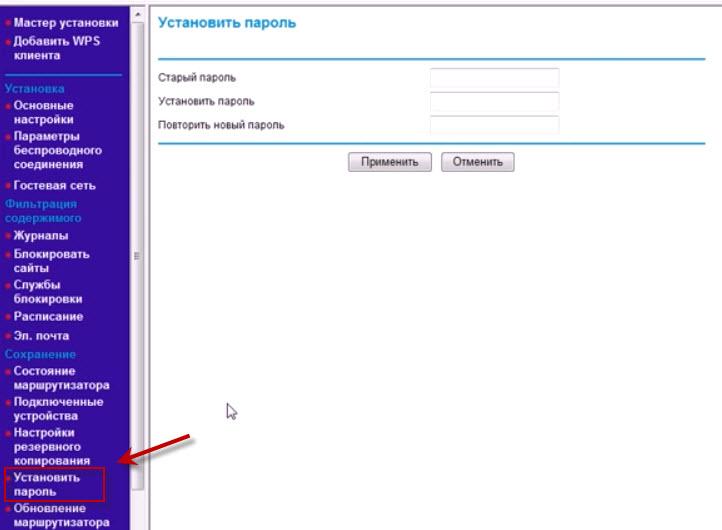
Εκτελούμε την εγκατάσταση ενός νέου κωδικού πρόσβασης
- Βρίσκουμε την επιλογή "Ρυθμίσεις ασύρματης σύνδεσης".
- Εισάγετε τη συμβολοσειρά "SSID" Ονομα δικτύου.
- Γιορτάζουμε τη χώρα - Ρωσία.
- Γιορτάζουμε το κανάλι - αυτόματο.
- Αναφέρετε τη λειτουργία πριν 54 Mbps.
- Γιορτάζουμε τη συμβολοσειρά "πουλιών" WPA2-PSK [AES].
- Εισαγάγετε τον κώδικα που περιλαμβάνει ένα αυθαίρετο σύνολο ψηφιακών σημείων (από 8 έως 63), θυμηθείτε ή καταγράφεται. Συνιστάται να εισαγάγετε τον αριθμό της σειράς συσκευών.
- Ενεργοποιούμε το κλειδί "Ισχύουν."

Μέσω της επιλογής "Επιλογές ασύρματης σύνδεσης", θα λάβουμε ορισμένες διαδικασίες, πατήστε το πλήκτρο "Εφαρμογή".
- Είσοδος στο πάνελ "Ρυθμίσεις" Ολοκληρώθηκε το.
- Στήνω Πομπός Σύνδεση στο δίκτυο Internet, εισάγοντας την είσοδο και τον κωδικό πρόσβασης που καθορίζεται στη σύμβαση της εταιρείας - ο πωλητής (ένα αντίγραφο - ένα σημείωμα περιλαμβάνεται στη συσκευασία).
- Γιορτάζουμε τη λειτουργία "Point" "Εφαρμόστε τη διεύθυνση MAC του υπολογιστή."
- Ενεργοποιούμε το κλειδί "Ισχύουν."
Είσοδος στον πίνακα ρυθμίσεων του Huawei Routher
Για να συνδέσετε ένα δρομολογητή με ένα παγκόσμιο δίκτυο, χρησιμοποιείται μια γραμμή επικοινωνίας οπτικών ινών.
Ο εξοπλισμός περιλαμβάνει τα εξής:
- είσοδος ΩΧΡΟΣ. Για να συνδέσετε τη γραμμή οπτικών ινών
κόμπος W-IFI. - Συνδετήρες Adsl Για ΤΗΛΕΟΡΑΣΗ. και IP.- Andhony (2 υποδοχή).
- Συνδετήρες LAN. Για να συνδεθείτε οικιακό ηλεκτρικό εξοπλισμό (4 εισόδους).
Κύκλωμα ρύθμισης συσκευής Huawei.:
- Συνδέστε το δρομολογητή στον οικιακό σας υπολογιστή.
- Συνδέστε τη συσκευή με τον πάροχο δικτύου του χειριστή.
Σημείωση: Μετά από ορισμένες λειτουργίες, θα χρησιμοποιήσετε το δίκτυο Internet από Ροσέλη χρησιμοποιώντας ένα καλώδιο σύνδεσης που συνδέεται με την είσοδο LAN..
- Συνδέστε το καλώδιο από τον πάροχο στην τελευταία είσοδο Οπτικός.Βρίσκεται στα αριστερά στον πίσω τοίχο του δρομολογητή.
- Συνδεθείτε στο σπίτι Υπολογιστής στο σύνδεσμο LAN. (Μπορείτε να χρησιμοποιήσετε οποιοδήποτε από τα τέσσερα) χρησιμοποιώντας ένα καλώδιο μεταγωγής (που περιλαμβάνεται στη συσκευασία). Χρησιμοποιώντας IP τηλεφωνία ή τηλεόραση Χρησιμοποιήστε τις εισόδους Tel1 και Tel2.
- Συνδέστε τη συσκευή Huawei. στο ηλεκτρικό δίκτυο εναλλασσόμενου ρεύματος (εξόδου).
- Ξεκινήστε τη ρύθμιση των χαρακτηριστικών για να εργαστείτε στη ζώνη χειριστή ΡοσέληΕισάγοντας τη διεύθυνση της συσκευής που βρίσκεται στην παρακάτω ετικέτα.
- Εάν η ετικέτα είναι σχισμένη, μάθετε τη διεύθυνση κάνοντας κλικ στο εικονίδιο ΠαράθυροΑνοίγοντας την καρτέλα "Κέντρο ελέγχου…" Από υπερκινητικό σύνδεσμο.
- Εισαγάγετε την επιλογή "Προβολή ενεργού"κάνοντας κλικ στο σύνδεσμο της τοπικής σύνδεσης.
- Ενεργοποιήστε την επιλογή "Νοημοσύνη".
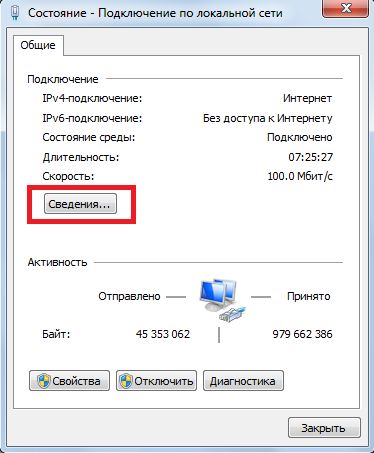
Μετά τις προαναφερθείσες λειτουργίες, πατήστε το πλήκτρο "Λεπτομέρειες"
- Βρείτε μια συμβολοσειρά "Πύλη", Αντιγράψτε τη διεύθυνση, τοποθετήστε το στη συμβολοσειρά του προγράμματος περιήγησης, πατήστε το πλήκτρο. "Εντάξει" Για την είσοδο και το Διαδίκτυο.
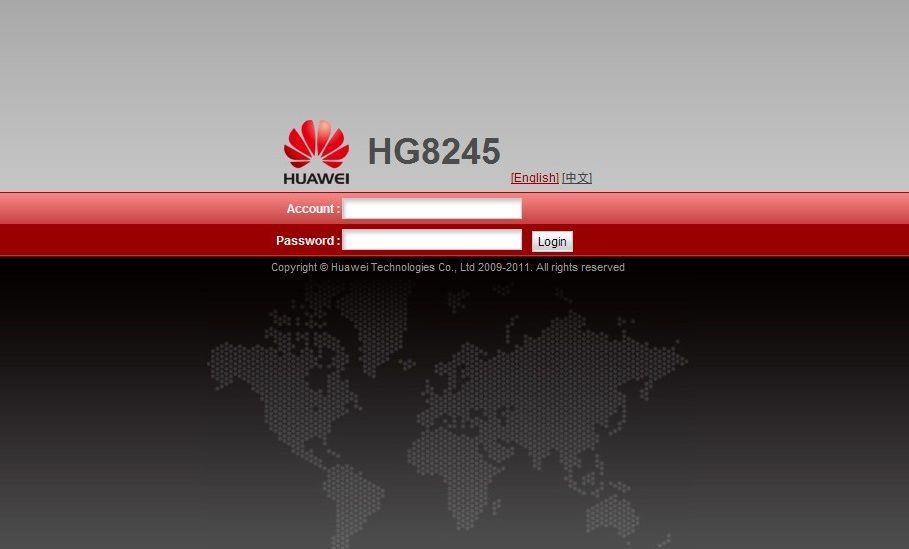
Βρείτε τη συμβολοσειρά "Gateway", αντιγράψτε τη διεύθυνση, τοποθετήστε το στη συμβολοσειρά του προγράμματος περιήγησης, πατήστε το πλήκτρο "OKE" για να εισέλθετε στο Internet και
- Εισαγάγετε την είσοδο και τον κωδικό πρόσβασης κάτω από το αίτημα συστήματος (οι πληροφορίες σχετικά με αυτές βρίσκονται στην πίσω πλευρά της συσκευής). Σε περίπτωση αλλαγής ρυθμίσεων, πληκτρολογήστε τον κωδικό "Telecomadmin" + "admintelecom" και "ρίζα" + admin " Μπαίνω.
- Η εξουσιοδότηση πραγματοποιείται.
- Μεταβείτε στις ρυθμίσεις σύνδεσης στο διαδίκτυο.
Σχέδιο σύνδεσης στο Internet:
- στο Πρώτα Σελίδα λογισμικού Huawei., εμφανίστηκε ως αποτέλεσμα της εξουσιοδότησης, εισάγετε την επιλογή "ΩΧΡΟΣ".
- Βάλτε ένα "πουλί" στο σημείο "Ενεργοποίηση WAN".
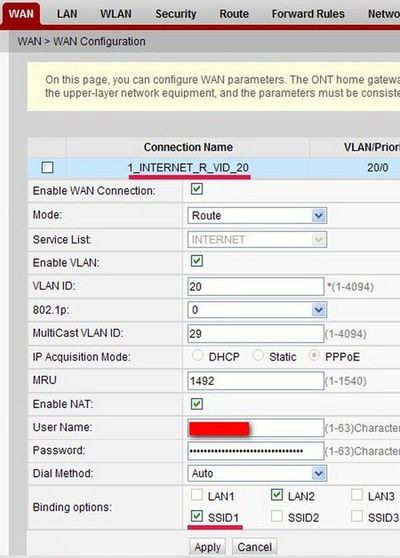
Ενισχύστε το στοιχείο "Ενεργοποίηση WAN"
- στη γραμμή "ΤΡΟΠΟΣ" Επιλέγω "Διαδρομή" (διαδρομή).
- στη γραμμή "Λίστα υπηρεσιών" (σελίδα υπηρεσίας) Ενεργοποιήστε την παράμετρο "Το διαδίκτυο"
- Επιλέξτε το πρωτόκολλο Πομπός Για την απόκτηση Διευθύνσεις IP
- Εισαγάγετε τον κωδικό πρόσβασης και συνδεθείτε (σύμφωνα με τη σύμβαση (αντίγραφα) που συνδέονται με το κιτ συσκευής)
- Στην περίπτωση των συνδέσεων που δεν είναι από τη γραμμή επικοινωνίας οπτικών ινών, αλλά μέσω του δικτύου Etherne.Προσδιορίζω LAN. - Σύνδεση όπου συνδέσατε το καλώδιο δικτύου από Ροσέλη
- Ενεργοποιήστε το κλειδί "Ισχύουν"
- Ρύθμιση υλοποίησης
Διάγραμμα Ρυθμίσεων Routher Huawei. Είσοδος Cherne Wi-fi:
- Ανοίξτε την επιλογή "WLAN" (Μενού στην κορυφή).
- Βάλτε ένα "πουλί" απέναντι από την επιλογή "WLAN" (Ανάβοντας).
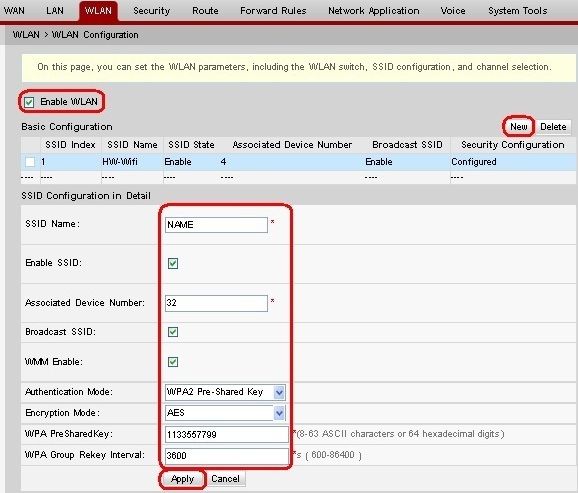
Βάλτε "Bruis" μπροστά από την επιλογή "WLAN" (ένταξη)
- Πατήστε το πλήκτρο "ΝΕΟΣ".
- Καταχωρίστε το όνομα του ασύρματου δικτύου σε μια ειδική γραμμή.
- Ενεργοποιήστε την επιλογή "Ενεργοποίηση SSID".
- Σημεία σημείων "Αναμετάδοση" και "WWM".
- Επιλέξτε μια παράμετρο "Wpa2" στη γραμμή Λειτουργία ελέγχου ταυτότητας » (Επιλογή προστασίας δεδομένων).
- Καθορίστε μια επιλογή κρυπτογράφησης μικτού κωδικού πρόσβασης. "TKIP \\ AES".
- Δημιουργήστε τον κωδικό ασφαλείας σας, σημειώστε το στη γραμμή "Προ-κοινόχρηστο κλειδί".
- Ενεργοποιήστε το κλειδί "Ισχύουν."
- Ρύθμιση του δρομολογητή Huawei. Μέσω εισόδου Wi-fi Εφαρμοστεί.
Πληροφορίες σχετικά με τις διευθύνσεις εισόδου στο πλαίσιο των ρυθμίσεων του δρομολογητή
- Διεύθυνση - δρομολογητή 192.168.1.1 ή 192.168. 0.1 Για τη συσκευή TP-LINK.
- διεύθυνση 192.168.0.1 Για τη συσκευή D-Link.
- διεύθυνση 192.168.1.1 Για τη συσκευή Zyxel.
- Διεύθυνση 192.168.1.1 Για τη συσκευή Asus.
- διεύθυνση http://192.168.1.1 Για τη συσκευή Netgear.
- Κύκλωμα σύνδεσης εισόδου και διαδικτύου για Huawei. Δείτε την παραπάνω ενότητα.
Σε αυτό το άρθρο, προσπαθήσαμε να δείξουμε πώς να δείξουμε, εν συντομία και σχηματικά να δείξουμε τον τρόπο εισόδου του πίνακα ρυθμίσεων και να συνδεθείτε στο Internet χρησιμοποιώντας ένα καλώδιο τροφοδοσίας ή σημείο Wi-fi Για δρομολογητές TP-LINK, Δρ. Link, Ziksel, Asus, Nedegir, Κτυπώ Ροσέλη.
Προσπαθήσαμε να καθορίσουμε τις διευθύνσεις - δρομολογητές σύνδεσης στον πίνακα ρυθμίσεων για κάθε δρομολογητή.
